Як запустити DOS на Raspberry Pi

Зверніть увагу: цей посібник не для початківців. Цей підручник вимагає використання текстових команд терміналу Raspian, тому вам принаймні потрібно
Комбінації клавіш — це дії, які можна виконати, натиснувши комбінацію клавіш. Вони можуть допомогти вам заощадити час на пошук у меню, щоб знайти потрібний варіант, і допомогти вам ближче до вашого завдання, спрощуючи робочий процес.
У Linux Mint існує ряд попередньо налаштованих дій швидкого доступу, деякі з яких мають комбінацію клавіш за замовчуванням для їх активації, а деякі з них не мають прив’язки за замовчуванням. Ви можете встановити власні комбінації клавіш для будь-яких уже існуючих ярликів або створити власні користувацькі ярлики та комбінації клавіш.
Для цього вам потрібно відкрити налаштування клавіатури, натиснувши клавішу Super, потім ввівши «Клавіатура» та натиснувши Enter.
Порада : клавіша «Super» — це назва, яку багато дистрибутивів Linux використовують для посилання на клавішу Windows або клавішу «Command» Apple, уникаючи будь-якого ризику проблем із товарним знаком.

Натисніть клавішу Super, потім введіть «Клавіатура» та натисніть Enter.
Потрапивши в меню клавіатури, перейдіть на вкладку «Ярлики». Там ви можете налаштувати нову комбінацію клавіш із наявного ярлика, вибравши категорію та підкатегорію з лівого стовпця, ярлик у полі «Комбінації клавіш», а потім натиснувши «не призначено» внизу. Тому там написано: «Виберіть прискорювач» і натисніть комбінацію клавіш.
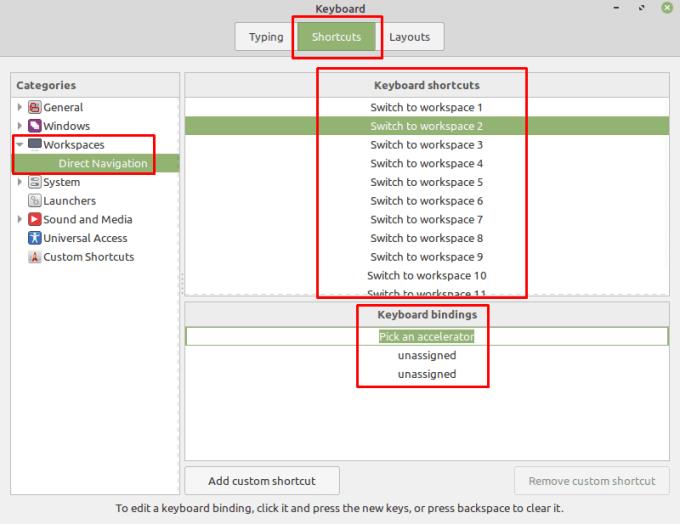
Виберіть категорію або підкатегорію, виберіть ярлик, а потім налаштуйте для нього спеціальну комбінацію клавіш.
Щоб додати спеціальне сполучення клавіш, натисніть «Додати спеціальне сполучення клавіш» внизу. У полі «Ім’я» введіть назву ярлика. Далі введіть команду, яку потрібно запустити, у поле «Команда». Крім того, якщо ви хочете, щоб ярлик запускав або відкривав файл, клацніть «(Немає)» зі значком папки, щоб переглянути на комп’ютері файл, який ви хочете використовувати. Коли ви задоволені командою в полі «Команда», натисніть «Додати», щоб зберегти ярлик.
Порада : для складних команд, можливо, краще зберегти команду в сценарії оболонки у вашому каталозі, а потім встановити ярлик для простого запуску сценарію.
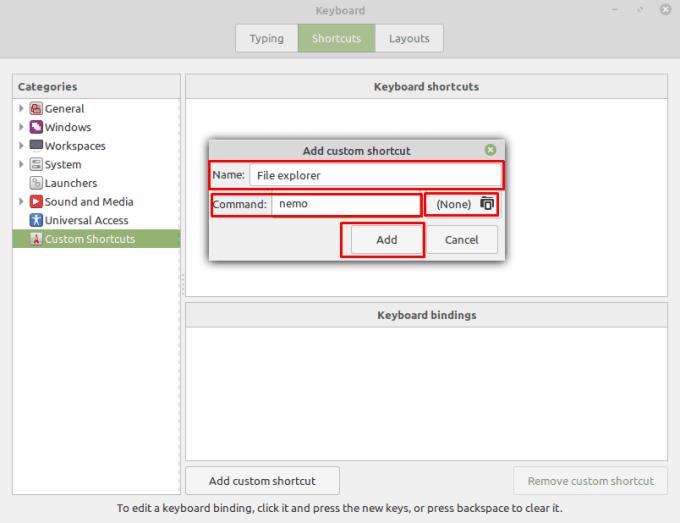
Натисніть «Додати спеціальний ярлик», а потім налаштуйте назву та команду, яку потрібно запустити.
Створивши ярлик, клацніть розділ «Спеціальні ярлики» у лівій колонці, а потім виберіть ярлик у полі «Комбінації клавіш». Щоб додати прив’язку клавіш, клацніть «не призначено» у полі «Прив’язки клавіатури», щоб там було написано «Виберіть прискорювач», і натисніть свою комбінацію клавіш.
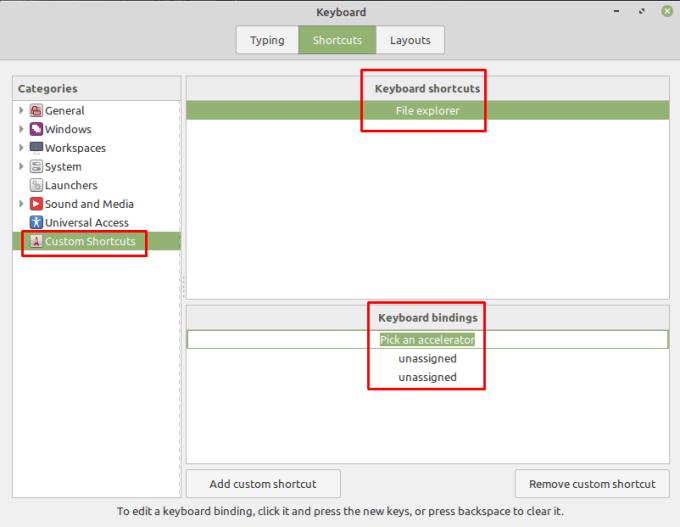
Налаштуйте комбінацію клавіш, щоб активувати власний ярлик.
Зверніть увагу: цей посібник не для початківців. Цей підручник вимагає використання текстових команд терміналу Raspian, тому вам принаймні потрібно
Arial, Verdana і Times New Roman: яку б операційну систему ви не використовували, ви, ймовірно, отримали документи, які використовують ці шрифти. Шрифт Windows за замовчуванням
У 2016 році Microsoft зробила приголомшливе оголошення під час щорічної конференції розробників Build: вона представила оболонку Linux Bash на робочий стіл Windows* як
Хоча використання ваших онлайн-облікових записів окремо є стандартним методом і надає повний доступ до веб-сайту або послуг, іноді є
Не можете вмістити все необхідне в одному робочому місці? Дізнайтеся, як створити нову робочу область на Linux Mint і відстежувати всі свої завдання.
Браузер Microsoft Edge на базі Chromium тепер доступний у Linux. Хоча Edge ще не досягнув загальної доступності, ви можете встановити Edge з «Каналу розробника»
Якщо ви користуєтеся Linux, ви можете виявити, що споживання ЦП (або центрального процесора) стає надзвичайно високим. Чому ваша основна процесорна система Дізнайтеся, що витрачає ваш процесорний час у Linux за допомогою цих порад від нашого експерта.
Спростіть роботу, створивши власні комбінації клавіш на Linux Mint. Також замініть вже існуючі ярлики своїми власними комбінаціями.
Python — відносно проста мова програмування, яку не так вже й складно опанувати. Деякі функції Python не включені в основний Python. Легко встановіть модуль Python за допомогою PIP за допомогою цих докладних кроків.
Налаштуйте, як працює Alt-Tab, і отримайте набагато більш персоналізований досвід. Використовуйте ярлики так, як ви хочете, коли хочете.
Налаштуйте своє обране меню в Linux Mint, дотримуючись кроків у цьому посібнику.
Налаштуйте аплет меню на свій смак, щоб швидше знаходити аплети. Отримайте більш персоналізований досвід, внісши ці зміни.
Для непосвячених 3D-друк може здатися складним хобі. Однак, як тільки ви зрозумієте, як все працює, 3D-друк може стати веселим і приємним.
Ось як використовувати темний режим у Microsoft Teams
Отримайте доступ до файлів швидше, розташувавши значки на робочому столі на свій смак. Налаштуйте свій робочий стіл Linux, щоб ви могли насолоджуватися персоналізованим досвідом.
Будьте в курсі того, що важливо для вас, з новими десклетами на Linux Mint. Подивіться, як ви можете додати стільки, скільки вам потрібно.
Запобігайте випадковому видаленню файлів у Linux Mint, створивши обліковий запис користувача для кожного члена сім’ї. Швидко створіть нового користувача, щоб все було більш організовано.
Вступ Cacti — це інструмент для моніторингу та створення графіків з відкритим кодом, який повністю базується на даних RRD. За допомогою Cacti ви можете контролювати практично будь-який тип пристрою
Використання іншої системи? Цей підручник покаже вам, як встановити групове програмне забезпечення iRedMail на нову інсталяцію Debian Wheezy. Ви повинні використовувати подачу
Що вам знадобиться Vultr VPS з принаймні 1 Гб оперативної пам’яті. Доступ по SSH (з правами root/адміністратора). Крок 1: Встановлення BungeeCord Перш за все
Шукаєте менеджери розділів Linux? Використовуйте ці менеджери розділів Linux з відкритим кодом, щоб зробити достатньо місця під час роботи.
Якщо ви професійний музикант або композитор із комп’ютером з ОС Linux, то для цього є програми. Прочитайте це, щоб дізнатися про інструменти для створення музики Linux, які можуть допомогти вам створювати, обрізати або редагувати.
Для користувачів з обмеженими можливостями керувати комп’ютером за допомогою традиційних периферійних пристроїв, таких як миша та клавіатура, може бути дійсно складним. Щоб допомогти підтримати
Одним із багатьох способів взаємодії з комп’ютером є звук. Звукові сигнали можуть допомогти вам зрозуміти, що щось потребує вашої уваги або
Linux Mint використовує аплети для додавання функцій до панелі завдань. Пропоновані за замовчуванням включають годинник, менеджер гучності, мережевий менеджер і навіть запуск
Для будь-якого комп’ютера надійний пароль важливий для його безпеки. Хоча ви можете бути в порядку з тим, щоб знати пароль вашого облікового запису
Доступ до мереж Wi-Fi зазвичай обмежується одним із трьох способів. Найпоширенішим методом є використання пароля, але ви також можете мати мережі, де
Щоб під’єднати пристрої до комп’ютера, ви можете використовувати традиційні кабелі, такі як USB та 3,5 мм роз’єми, але вони можуть спричинити безлад кабелів та обмежити відстань.
Хоча використання ваших онлайн-облікових записів окремо є стандартним методом і надає повний доступ до веб-сайту або послуг, іноді є
Ви коли-небудь думали, чому дистрибутиви Linux так часто оновлюються? Можливо, це одна з причин, чому, навіть будучи безкоштовним програмним забезпеченням, Linux не настільки популярний, як Windows або macOS. Ми розповімо вам, чому оновлення Linux, як-от оновлення ядра Linux, відбуваються так часто, і чи потрібно їх застосовувати чи ні. Читайте далі!

























